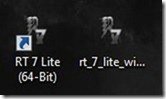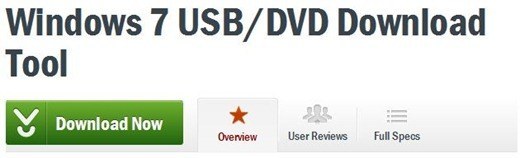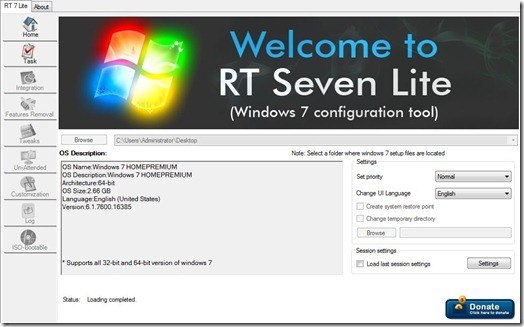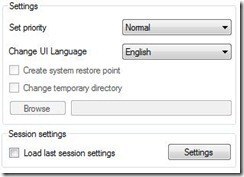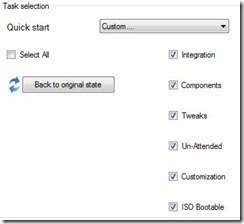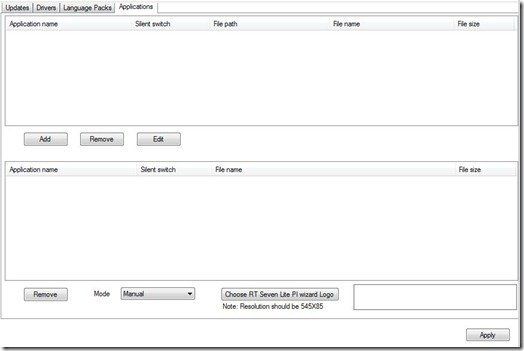يمكن إنشاء صورة Windows 7 مخصصة باستخدام عدة أساليب مختلفة ، وتوفر Microsoft بعض النصائح لإنشاء عمليات نشر Windows 7 فريدة ومخصصة. ومع ذلك ، فإن العديد من طرق التصوير المخصصة هذه تدور حول هيكل المؤسسة المستقيم ، والذي قد يتطلب العديد من محطات العمل ، والكمبيوتر الرئيسي وإصدار Windows 7 Enterprise.
بالنسبة لتصوير Windows 7 غير المؤسساتي ، والذي سيعمل مع كافة إصدارات Windows 7 ، يمكنك استخدام برنامج يسمى RTse7enLite. البرنامج متاح على شكل برامج مجانية.
تحديث: لم يعد RTse7enLite متاحًا من موقع المطور. لا يزال بإمكانك تنزيله من مواقع أخرى مثل MajorGeeks ، ولكنه قد يشتمل على برامج مجمعة. سنقوم بتحديث هذه المقالة في المستقبل بطريقة أفضل لإنشاء صورة مخصصة.
في الآونة الأخيرة ، تم تغطية Windows 8 بشكل كبير من قبل العديد من مدونات التكنولوجيا ، ولكن ما زال لم يتم إصداره رسميًا بعد ، وبقدر ما يتعلق بالمشاريع وتقنية المعلومات ، يمكن للعديد من الشركات مع ويندوز 7. واجهة المترو Windows 8 والتطبيقات المبسطة هي بالطبع كبيرة للأجهزة اللوحية والمستهلكين الذين قد يحبون البساطة. ومع ذلك ، قد يتم تخطي Windows 7 من قبل العديد من بيئات المؤسسات مثل Vista.…
إذا كنت لا تزال تخطط لاستخدام Windows 7 ، وإصلاح أو إصلاح أجهزة الكمبيوتر أو تقديم خدمات تكنولوجيا المعلومات الخاصة بك ، فيمكنك إنشاء صور Windows 7 مخصصة هذه الطريقة السهلة ، والتي ستسمح لك بتعديل ISO 7 Installer ISO.
للبدء ، ما عليك سوى الانتقال إلى صفحة تنزيلات RTse7enLite وتحميل الإصدار 32 أو 64 بت. بمجرد اكتمال التنزيل ، تابع تثبيت البرنامج على جهاز الكمبيوتر الخاص بك كما تفعل مع أي تطبيق آخر.
بعد ذلك ، ستحتاج إلى Windows 7 ملف ISO ، يمكن أن يكون أي إصدار. إذا لم يكن لديك Windows 7 بتنسيق ISO وتريد إنشاء ISO قابل للتشغيل من قرص Windows 7 ، فتأكد من تنزيل أداة تحميل ويندوز 7 USB / DVD.
بمجرد حصولك على Windows 7 ISO ، قم بتشغيل برنامج RTse7enLite ثم انقر فوق الزر Browse لتحديد ISO. ستحتاج أيضًا إلى تحديد وجهة للصورة المخصصة.
بمجرد اختيار ISO والمقصد ، سيبدأ البرنامج في تحميل ISO. هذا قد يستغرق عدة دقائق. مع توفر صور ISO ، ستظهر لك الشاشة التالية:
التالي ، وهي ميزة قد يعجبها العديد من زوار موقعنا ، هو الخيار لتغيير لغة واجهة مستخدم Windows 7 الافتراضية مباشرةً. ببساطة ، اختر لغةباستخدام القائمة.
ثم انقر فوق القائمة المهمة. تقع على الجانب الأيسر من نافذة برنامج RT Lite ، والتي ستقدم لك العديد من مربعات الاختيار. على هذه الشاشة ، يمكنك ببساطة النقر فوق للتحقق من أي إعدادات تخصيص تريد استخدامها لصورتك المخصصة.
مع تحديد مهمة التهيئة ، يمكنك الآن تحديد التكامل ، والمكونات ، والقوائم ، وعدم الالتحاق ، والتخصيص ، و ISO القابل للتشغيل.
من هنا ، سيقدم لك البرنامج العديد من خيارات التخصيص المختلفة ، والتي يمكنك تكوين لتفضيلاتك الخاصة. قد تكون بعض الخيارات الأكثر فائدة هي:
الدمج
باستخدام خيار التكامل ، يمكنك تكوين صورة Windows 7 المخصصة الخاصة بك مع أحدث تحديثات Windows وبرامج تشغيل أجهزة محددة ، وحتى مجموعة التطبيقات الافتراضية الخاصة بك . عند شراء جهاز كمبيوتر يحمل علامة تجارية مثل Dell ، فإنه يتم تهيئته مع بعض التطبيقات المثبتة بالفعل. يتيح لك خيار التطبيقات في هذا البرنامج تحديد تطبيقاتك المخصصة التي سيتم تجهيزها بالصورة.
هذه مجرد أمثلة قليلة العديد من الخيارات الفريدة التي يقدمها البرنامج. هل تريد تثبيت خلفيات سطح المكتب المخصصة الخاصة بك ، بل وتحديد شاشة تسجيل دخول مخصصة للصورة؟ تتيح لك قائمة التخصيصتعيين عدة تخصيصات تستند إلى Windows 7 وتطبيقها.
بمجرد تكوين الصورة لتفضيلاتك ، يمكنك ببساطة تحديد خيار ISO القابل للتمهيد ، قم بتهيئة الإعدادات الخاصة بالصورة وانقر فوق الزر جعل ISO.
هذا هو الأساس في كل شيء ، كما ذكرنا أعلاه ، قمنا فقط بمراجعة بعض الميزات التي يقدمها برنامج التخصيص Windows 7 هذا. الآن ، يمكنك إنشاء صور Windows 7 المخصصة الخاصة بك بأقل قدر من المتاعب ، والطريقة السهلة.
نشكرك على التوقف عن طريق الموقع لمشاركة اليوم. إذا كان أي من زوار موقعنا أو المشتركين على دراية بأي من البرامج الأخرى المشابهة لـ RT 7 ، فلا تتردد في الارتباط بهم في قسم التعليقات. استمتع!